Alles mit viel scharf
03.01.2023, 06:15 Uhr
Test: Topaz Labs Photo AI 1.0
Photo AI will unscharfe, verrauschte und tief aufgelöste Fotos auf magische Weise verbessern. Das gelingt tatsächlich – wenn auch nicht immer.

Wunder gibt es tatsächlich
(Quelle: NMGZ)
Zu den grössten Herausforderungen der digitalen Fotografie gehörte früher die Dateigrösse: Wie gross darf ein Bild sein, wenn der Rechner von einer 2-MB-Datei fast in die Knie gezwungen wird? Und überhaupt: Waren die damaligen Kameras eigentlich zu mehr fähig?
Diese Fotos zu verbessern, gehört zu den zentralen Aufgaben von «Photo AI» von Topaz Labs. Die Software ist eine Zusammenfassung der anderen Produkte aus demselben Haus und kümmert sich um folgende Aufgaben:
- Auflösung erhöhen
- Schärfen
- Entrauschen
- Details rekonstruieren
Dazu wird die Software von AI-Algorithmen angetrieben, also von künstlicher Intelligenz. Damit das auch lokal funktioniert, werden noch während der Installation ein paar Dutzend Megabytes an Modellen heruntergeladen.
Photo AI kommt als eigenständige Anwendung sowie einem Plug-in für Photoshop und Lightroom Classic (aber nicht Lightroom CC). Die Anwendung selbst könnte einfacher nicht sein: Fotos werden in das Fenster von Photo AI gezogen, damit sie durch den «Autopiloten» analysiert und verbessert werden. Er entscheidet ausserdem, ob es überhaupt nötig ist, ein Foto zu skalieren oder zu schärfen, um das beste Resultat herauszuholen. Je nach Vorlage bleibt eine Skalierung zum Beispiel aus, wenn sich keine weiteren Details herausschälen lassen.
Von diesen Empfehlungen kann in den Einstellungen abgewichen werden; denn eigentlich sollten Fotos erst am Ende eines Workflows geschärft werden – in der Hoffnung, dass es die verwendete Software mindestens genauso gut kann. Ausserdem lassen sich einzelne Verarbeitungsschritte modifizieren, abschwächen oder ganz ausschalten. Die wenigen Einstellungen führen aber auch dazu, dass sich die Oberfläche angenehm-ungefährlich anfühlt.
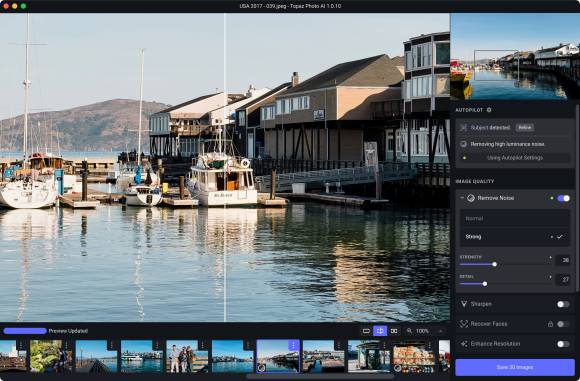
Die Bedienelemente auf der rechten Seite sind tatsächlich alles, was es einzustellen gibt
Quelle: NMGZ
Was ich im ersten Moment vermisst habe, ist eine Stapelverarbeitung. Zwar werden alle Verbesserungen durch den Autopiloten auf Wunsch automatisch durchgeführt – aber das Bild muss trotzdem angeklickt und der Sichern-Dialog bestätigt werden.
Sehr schnell stellte sich jedoch heraus, dass diese Einrichtung keine gute Idee wäre. Die Ergebnisse weichen sehr stark voneinander ab, vor allem bei unterschiedlichen Motiven. Mit Bild A funktionieren die Verbesserungen hervorragend, doch bei Bild B muss korrigierend eingegriffen werden. Auf die Schnelle 2000 Fotos aus der Jugendzeit durch Photo AI zu jagen: Das wird nicht funktionieren.
Wirke deine Magie
Doch wie gut sind die Resultate? Kurz gesagt: Zwischen gruselig und überwältigend ist alles dabei – doch in den meisten Fällen liefert Photo AI erstaunliche Ergebnisse. Das Upscaling funktioniert am besten mit digitalen, tief aufgelösten Fotos. Bei schlechten Scans von Papierabzügen stösst die Software schneller an ihre Grenzen, doch sogar diese Fotos erscheinen in einem neuen Glanz.
Hier eine Aufnahme, die mit einer meiner ersten Digitalkameras aufgenommen wurde. Die Auflösung beträgt mickerige 315 × 472 Pixel. Diese wurden von Photo AI auf 1260 × 1888 Pixel skaliert und das Bild geschärft:
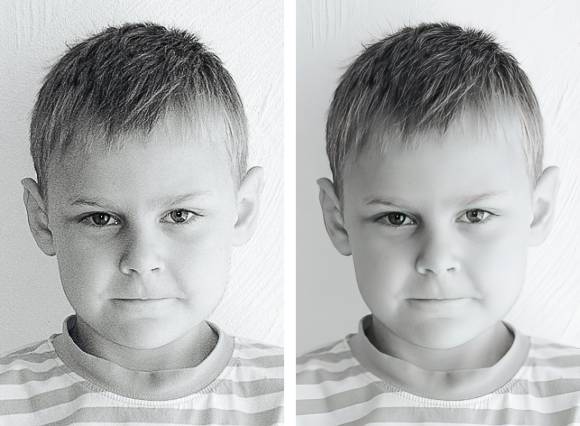
Allein diese Gegenüberstellung zeigt, wohin die Reise geht
Quelle: NMGZ
Und hier ein Ausschnitt:

Aus 315 × 472 Pixeln werden 1260 × 1888 Pixel
Quelle: NMGZ
Doch bei Fotos, die mit einer aktuellen Kamera geschossen wurden, muss Photo AI nicht alle Geschütze auffahren, sondern wird vielleicht nur zum Entrauschen verwendet.
Hier eine Aufnahme mit 6400 ISO (Fujifilm RAW-Datei):

Unter 6400 ISO läuft hier nichts
Quelle: NMGZ
Und hier der Vergleich zwischen dem Original (links) und dem behandelten Bild:
Schlussendlich hängt alles vom Ausgangsmaterial und den Wünschen ab. Ein 48-Mpx-Foto in RAW wird vielleicht nur entrauscht und als DNG gespeichert, während der Scan eines Fotoabzugs den Kiefer nach unten klappen lässt. Einzig Fotoabzüge, bei denen das Hauptmotiv nicht im Fokus lag, blieben bei der Nachbearbeitung unschön – aber es heisst schliesslich «Künstliche Intelligenz» und nicht «Künstliche Magie».
Was ebenfalls zu bedenken ist: Photo AI markiert nicht das Ende der Bearbeitung, sondern deren Anfang. Für die Retusche oder die Korrektur von Farben und Kontrasten muss anschliessend eine andere Software ans Werk.
Demoversion: unverzichtbar
Weil die Heilsversprechen von Photo AI so unterschiedlich umgesetzt werden, ist die Demoversion wichtiger denn je. Sie gibt es auf der Website des Herstellers unter topazlabs.com, wo auch viele Vorher-Nachher-Beispiele warten. Die Demoversion kann alles – ausser speichern. Doch sie vermittelt einen sehr guten Eindruck, ob und wie Photo AI in den eigenen Arbeitsablauf passt.
Der Preis der Intelligenz
Wie erwähnt, gehört das Entrauschen von Bildern, die mit hohen ISO-Werten aufgenommen wurden, zu den wichtigsten Aufgaben – und so wird Photo AI zum ständigen Begleiter, weil immer neue Fotos hinzukommen. Wenn es hingegen darum geht, in einem Aufwasch alte Fotos zu optimieren, kann es sich lohnen, eine Lizenz mit jemandem zu teilen. Denn wenn die Aufgabe erst einmal erledigt ist, gibt es für Photo AI nicht mehr viel zu tun. Eine Lizenz kann auf zwei Arbeitsplätzen eingesetzt und muss bei einem Rechnerwechsel in der Anwendung deaktiviert werden.
Photo AI ist ausserdem nicht über alle Zweifel erhaben, was das Bildverständnis betrifft. So wurden HEIF-Fotos aus dem iPhone grundsätzlich viel zu dunkel und auf dem Kopf stehend wiedergegeben. Dasselbe gilt für einige RAW-Dateien, ebenfalls aus dem iPhone. Hier wird deutlich, dass Photo AI kein universeller RAF-Konverter oder eine klassische Bildverarbeitung ist, sondern ein hoch spezialisiertes Werkzeug.
Und dann ist da noch das Tempo. Zwar versteht sich Photo AI mit unzähligen Bild- und RAW-Formaten, doch im Vergleich zu anderen RAF-Konvertern wirkt die Handhabung nicht nur träge, sondern geradezu bleiern. Ein Berufsfotograf unter Zeitdruck wird während der Verarbeitung wohl aus der Haut fahren – ganz egal, wie gut die Ergebnisse ausfallen. Und er wird sich vielleicht die Frage stellen, ob er bei Capture One oder Lightroom nicht besser aufgehoben ist: Im direkten Vergleich scheint die Konkurrenz förmlich durch die Fotos zu fliegen.
Fazit
Photo AI bietet unglaubliche Ergebnisse bei einfachster Handhabung. Zwar gilt auch hier, dass die Resultate besser werden, wenn auch das Ausgangsmaterial etwas taugt – aber selbst Vorlagen mit bescheidener Qualität lassen sich eindrücklich auf Vordermann bringen. Die grösste Problemzone ist das Tempo, das die Arbeit mit dieser Software bei einem umfangreichen Job zur Gedulds- und Nervenprobe macht.
Testergebnis
Resultate, Handhabung, Oberfläche
Tempo, Probleme mit iPhone-Fotos
Details: Ab 10.14 Mojave, mit Unterstützung für M-Prozessoren, ab Windows 10 (64 Bit)
Preis: ca. 200 Franken
Infos:








